Excel(エクセル)のフィルター機能、便利ですよね。データを絞り込んで分析・集計をするのに手っ取り早い方法なので、ビジネスシーンでは良く使われたりします。そんなExcel(エクセル)のフィルター機能で、空白を選ぶことができない時はどうすればよいのでしょうか?原因や対処法をいちからお話しますので、順を追ってみてください。
対象:MicrosoftOffice Excel 2010、MicrosoftOffice Excel 2013、MicrosoftOffice Excel 2016
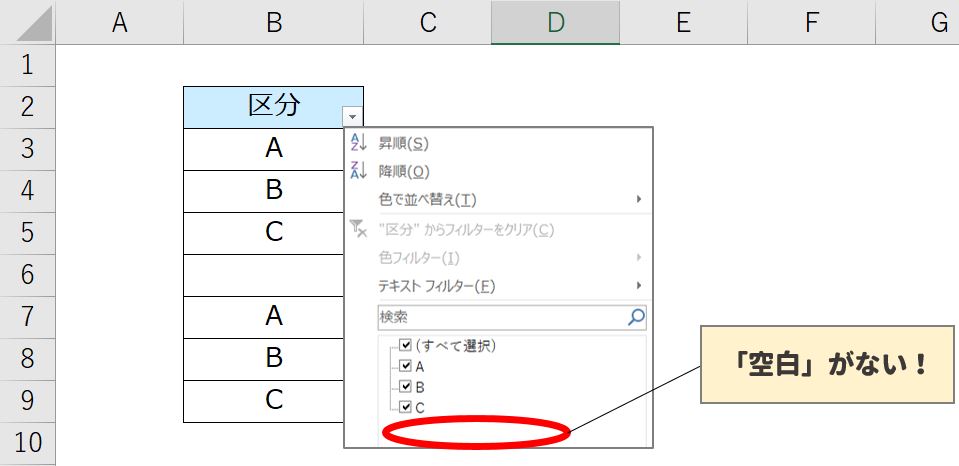
スポンサーリンク
フィルターの範囲にあるセルは本当に空白ですか?
まずは確認から。空白だと思っているセルは本当に空白ですか?
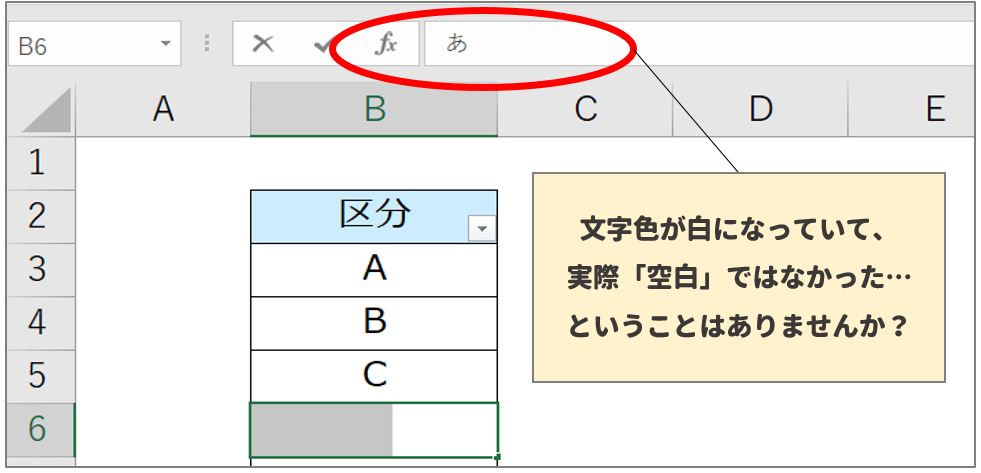
空白セルをダブルクリック(もしくはF2キー)でセル内に文字が入っていないか確認してみてください。例えば「スペース」が入っていたり、文字が「白色」になっていたりしていませんか?もし空白以外の文字列がセルの中に入っていれば、「Delete」キーでセルの中身を削除しましょう。
どうでしょうか?フィルターの中身に空白は含まれていますか?フィルターの中に空白が含まれていればOK。含まれていなければ次を試してみてください。
空白セルをフィルターに含めて抽出する方法
- STEP.1全てのフィルターを一旦解除する
 まず、今Excel(エクセル)ファイルの中で使用されているフィルターを全て解除します。「データ」タブ→「フィルター」を押すとすべてのフィルターを解除することができます。ちなみに、このとき「フィルター」が緑色か灰色で塗り潰されていると、フィルター機能が使われている状態、緑色か灰色ではなく白色になっていると、フィルター機能は使われていない状態となります。STEP1で結果的に行いたいのは、「フィルター」を緑色か灰色ではなく白色(フィルター機能OFF)にすることです。
まず、今Excel(エクセル)ファイルの中で使用されているフィルターを全て解除します。「データ」タブ→「フィルター」を押すとすべてのフィルターを解除することができます。ちなみに、このとき「フィルター」が緑色か灰色で塗り潰されていると、フィルター機能が使われている状態、緑色か灰色ではなく白色になっていると、フィルター機能は使われていない状態となります。STEP1で結果的に行いたいのは、「フィルター」を緑色か灰色ではなく白色(フィルター機能OFF)にすることです。 - STEP.2データを選択する
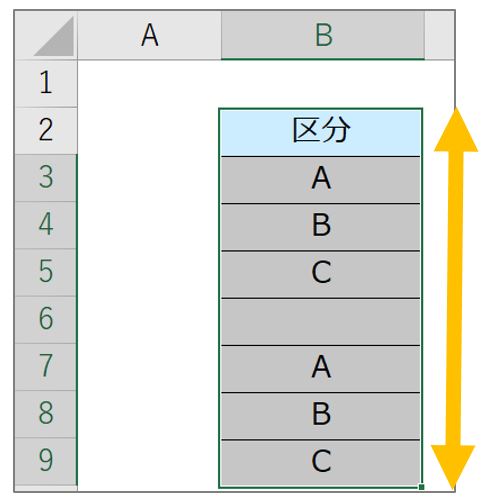 今回は項目「区分」にあるデータを全て選択しました。項目名も含めて、データの最終行まで選択してください。データの選択は、マウスで左クリックをしながらデータ最下行までスクロール(移動)し、最下行まで選択したところで左クリックしていた指を離すと複数選択ができます。もしくは、「Shift」キーを押しながら「↓」キーを最下行まで押して複数選択をすることもできます。
今回は項目「区分」にあるデータを全て選択しました。項目名も含めて、データの最終行まで選択してください。データの選択は、マウスで左クリックをしながらデータ最下行までスクロール(移動)し、最下行まで選択したところで左クリックしていた指を離すと複数選択ができます。もしくは、「Shift」キーを押しながら「↓」キーを最下行まで押して複数選択をすることもできます。 - STEP.3フィルターの中身に「空白」が含まれている!
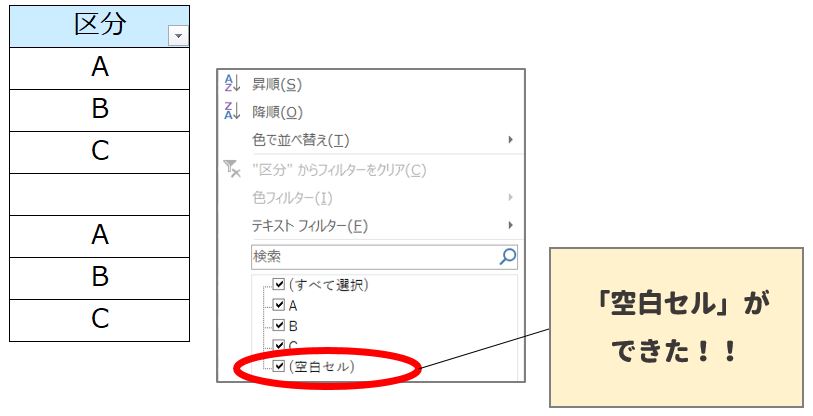 どうでしょう?「空白」がフィルターの中に含まれているかと思います。成功です◎これで、項目「区分」列の空白セルを含めてフィルタリングすることができます。空白がフィルターの中に表示されない理由については次の章でご説明します。
どうでしょう?「空白」がフィルターの中に含まれているかと思います。成功です◎これで、項目「区分」列の空白セルを含めてフィルタリングすることができます。空白がフィルターの中に表示されない理由については次の章でご説明します。
空白なのにフィルターに含まれていない理由
まず、フィルターは基本的に「データがある列」を対象としています。例えばこのように「空白」がデータの間にある場合は、「空白より上がデータの最下行である」とExcel(エクセル)は認識します。そのため、空白はフィルターの候補の中に含まれず、「A」「B」「C」しか選択できないようになっていました。
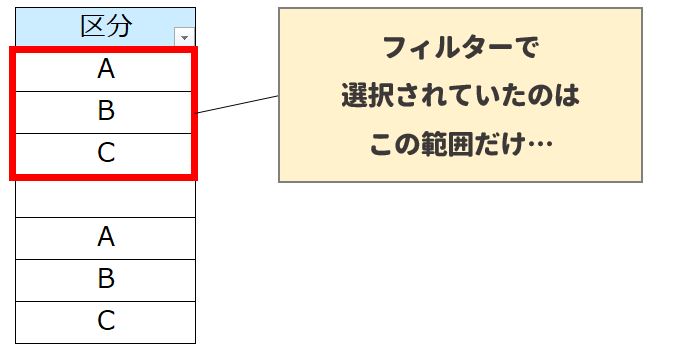
本当に、ありがた迷惑っちゅうやつです。
「空白より上がデータの最下行である」と認識されたのであれば、空白セルはフィルタの中に含まれていないことになります。そのため、Excel(エクセル)のフィルター機能で「・グループメール「品質保証部検査係」を」セルが表示されないということが起きたのです。
空白セルを含めてフィルター機能を使うためには、フィルタリングしたいデータ全てを選択(前述のSTEP2参照)することが必要です。
…もしくは、空白セルなど使わないことですね。データが入っていないセルには「-(ハイフン)」や「0」などを入力することが、そもそもこういった不具合(?)にならない一番の対策です。
▼それでも解決しない場合は…



